ຕັ້ງຄ່າຄລີນິກການລໍຖ້າປະສົບການ
ຜູ້ບໍລິຫານອົງການ ແລະຄລີນິກສາມາດຈັດການເນື້ອຫາປະສົບການລໍຖ້າຜູ້ໂທໄປຫາຄລີນິກຂອງເຂົາເຈົ້າ
ອົງການຈັດຕັ້ງ ແລະຜູ້ບໍລິຫານຄລີນິກສາມາດກຳນົດຄ່າປະສົບການລໍຖ້າຜູ້ໂທໄປຫາຄລີນິກຂອງເຂົາເຈົ້າ, ລວມທັງທາງເລືອກໃນການເພີ່ມເນື້ອຫາລໍຖ້າແບບກຳນົດເອງ ຫຼືຫຼິ້ນເພງລໍຖ້າ ແລະເພີ່ມສຽງປະກາດ. ຜູ້ບໍລິຫານຂອງອົງການສາມາດກໍານົດປະສົບການລໍຖ້າຢູ່ໃນລະດັບອົງການຈັດຕັ້ງ, ເຊິ່ງຫຼັງຈາກນັ້ນຈະນໍາໃຊ້ກັບຄລີນິກທີ່ສ້າງໃຫມ່ (ອ່ານເພີ່ມເຕີມ ທີ່ນີ້ ). ຜູ້ບໍລິຫານຂອງຄລີນິກມີທາງເລືອກທີ່ຈະລົບລ້າງປະສົບການການລໍຖ້າອົງການຈັດຕັ້ງທີ່ກຳນົດຄ່າໄວ້, ຖ້າຕ້ອງການ.
ປະສົບການການລໍຖ້າແບບກຳນົດເອງ ໃຫ້ແຕ່ລະຄລີນິກທາງເລືອກໃນການສະໜອງເນື້ອໃນການລໍຖ້າທີ່ເໝາະສົມກັບຄວາມຕ້ອງການຂອງຄົນເຈັບ ຫຼືລູກຄ້າທີ່ເຂົ້າເຖິງພື້ນທີ່ລໍຖ້າຄລີນິກ. ກະລຸນາຮັບຊາບວ່າ, ມີ ຕົວເລືອກເນື້ອຫາ Healthdirect ທີ່ມີຢູ່ໃນຄລີນິກທັງໝົດ ແລະນີ້ສາມາດໃຊ້ໄດ້ຕາມຄ່າເລີ່ມຕົ້ນສຳລັບຄລີນິກທັງໝົດທີ່ບໍ່ມີການປະກາດສຽງທີ່ກຳນົດຄ່າຢູ່ໃນຄລີນິກແລ້ວ.
ຮູບພາບ, ວິດີໂອ, ການບັນທຶກສຽງ ແລະປະກາດທີ່ປັບແຕ່ງມາ (ໄຟລ໌ mp3) ສາມາດຖືກເພີ່ມໃສ່ພື້ນທີ່ລໍຖ້າຫ້ອງການຊ່ວຍເຫຼືອຂອງທ່ານ. ເລືອກຕົວເລືອກດ້ານລຸ່ມສຳລັບຂໍ້ມູນເພີ່ມເຕີມ:
ເລືອກປະເພດປະສົບການລໍຖ້າສໍາລັບຄລີນິກຂອງທ່ານ
| ຈາກຫນ້າພື້ນທີ່ລໍຖ້າຄລີນິກຂອງທ່ານຄລິກໃສ່ ການຕັ້ງຄ່າ, ຫຼັງຈາກນັ້ນໃຫ້ຄລິກໃສ່ ປະສົບການລໍຖ້າ. |
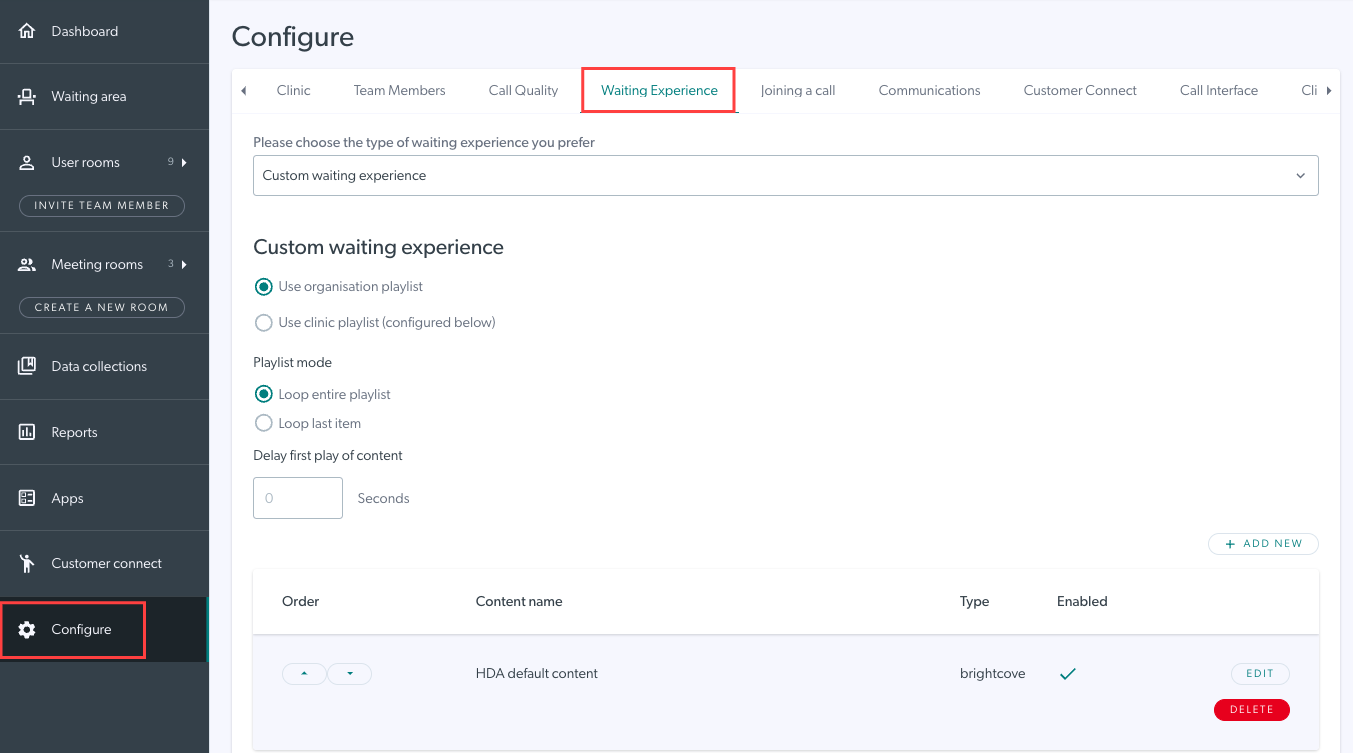 |
| ເລືອກປະເພດຂອງປະສົບການລໍຖ້າສໍາລັບຄລີນິກ. ຕົວເລືອກຕ່າງໆແມ່ນ Waiting Music , ເຊິ່ງຊ່ວຍໃຫ້ທ່ານສາມາດເລືອກປະເພດຂອງດົນຕີແລະເພີ່ມການປະກາດສຽງໃດໆ, ແລະ ປະສົບການລໍຖ້າທີ່ກໍາຫນົດເອງ , ເຊິ່ງຊ່ວຍໃຫ້ທ່ານສາມາດເພີ່ມເນື້ອຫາແບບກໍານົດເອງ. | 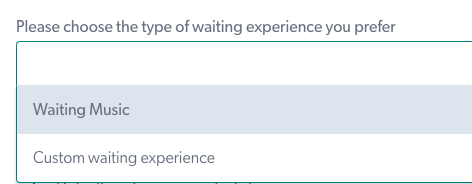 |
|
ເມື່ອທ່ານເລືອກແລ້ວ, ຕົວເລືອກການຕັ້ງຄ່າຈະສະແດງ. ເບິ່ງຂ້າງລຸ່ມນີ້ສໍາລັບລາຍລະອຽດເພີ່ມເຕີມ. |
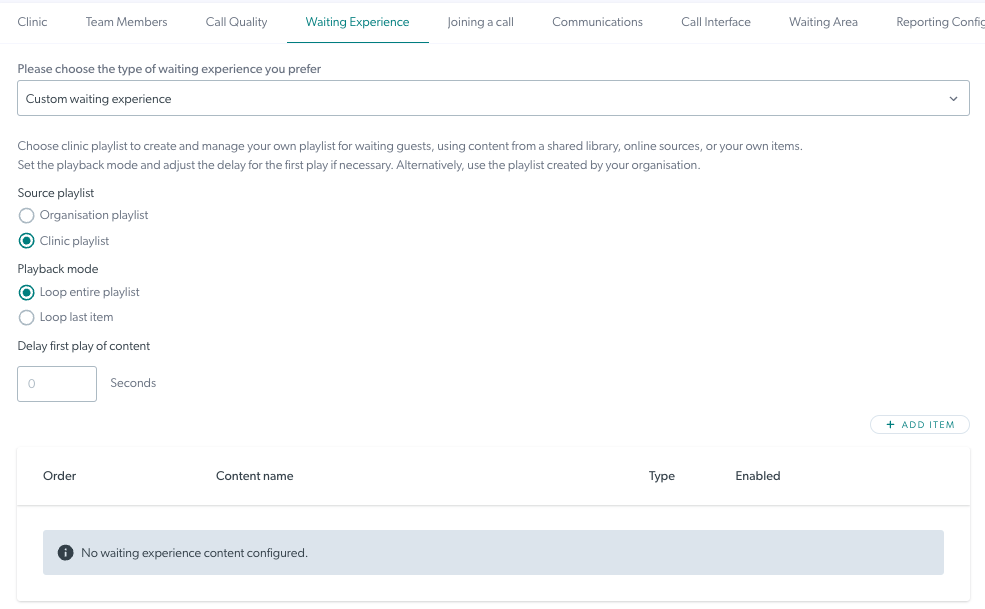 |
ການຕັ້ງຄ່າດົນຕີລໍຖ້າ (ລວມທັງການປະກາດສຽງ)
ເພື່ອອະນຸຍາດໃຫ້ຜູ້ໂທຂອງທ່ານຟັງເພງລໍຖ້າ ແລະສຽງປະກາດທີ່ກຳນົດຄ່າໄວ້, ເລືອກ Waiting Music ເປັນປະເພດປະສົບການ.
| ຈາກເມນູເລື່ອນລົງພາຍໃຕ້ການເລີ່ມຕົ້ນ playlist ດົນຕີລໍຖ້າ, ເລືອກເອົາ ປະເພດທີ່ຕ້ອງການສໍາລັບຄົນເຈັບທີ່ລໍຖ້າຂອງທ່ານເພື່ອຟັງໃນຂະນະທີ່ພວກເຂົາລໍຖ້າການປຶກສາຫາລືຂອງພວກເຂົາເລີ່ມຕົ້ນ. ກົດ Save ເພື່ອບັນທຶກການເລືອກຂອງທ່ານ. |
 |
|
ພາຍໃຕ້ ການປະກາດສຽງ, ທ່ານສາມາດຄລິກໃສ່ ເພີ່ມການປະກາດ, ຖ້າຕ້ອງການ. ໄປທີ່ໄຟລ໌ສຽງ mp3 ຂອງທ່ານແລະຄລິກ ເປີດ ເພື່ອອັບໂຫລດມັນ.
|
 |
|
ການຄລິກໃສ່ການປະກາດຂອງທ່ານຈະເປີດຕົວເລືອກການຕັ້ງຄ່າ. ທ່ານສາມາດປ່ຽນໄຟລ໌ໄດ້ຖ້າຕ້ອງການ, ໃຫ້ຫົວຂໍ້ປະກາດແລະກໍານົດເວລາຊັກຊ້າເປັນວິນາທີ. ເມື່ອຜູ້ໂທລໍຖ້າເວລາຊັກຊ້າ, ການປະກາດຈະຫຼິ້ນ ແລະດົນຕີຈະຢຸດຊົ່ວຄາວຈົນກ່ວາການປະກາດຈະຫຼິ້ນ. ເພີ່ມການປະກາດຫຼາຍເທົ່າທີ່ທ່ານຕ້ອງການ. ການເປີດໃຊ້ ການປະກາດການຫຼິ້ນຄືນໃໝ່ ຈະຕັ້ງພວກມັນໃຫ້ຫຼິ້ນຄືນໃນເວລາການຊັກຊ້າທີ່ຕັ້ງໄວ້, ເມື່ອການປະກາດຫຼ້າສຸດສິ້ນສຸດການຫຼິ້ນ. |
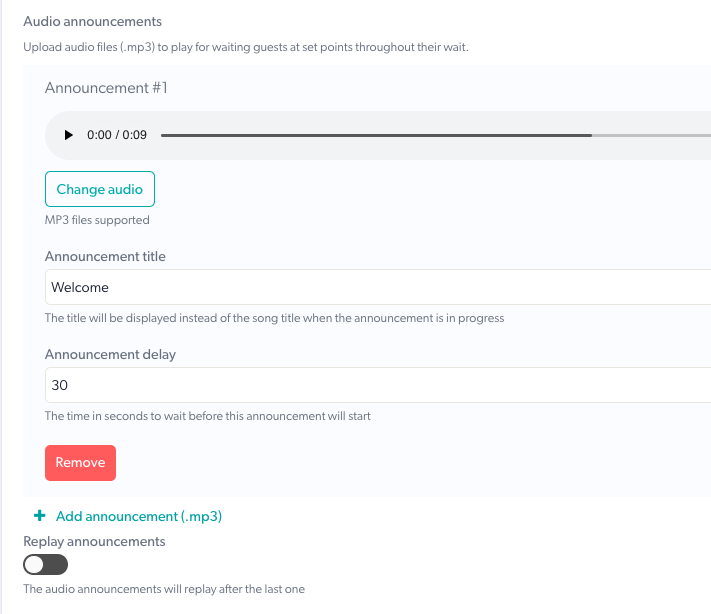 |
ການຕັ້ງຄ່າປະສົບການລໍຖ້າແບບກຳນົດເອງ
ຕົວເລືອກ ປະສົບການລໍຖ້າແບບກຳນົດເອງ ອະນຸຍາດໃຫ້ມີຄວາມຍືດຫຍຸ່ນໃນການເພີ່ມເນື້ອຫາຫຼາກຫຼາຍໃຫ້ກັບລາຍການຫຼິ້ນຂອງເຈົ້າສຳລັບຜູ້ໂທທີ່ລໍຖ້າ. ທາງເລືອກປະກອບມີຮູບພາບແລະສຽງ, ເຊັ່ນດຽວກັນກັບການເຊື່ອມຕໍ່ວິດີໂອ YouTube, Vimeo ແລະ Brightcove. ເບິ່ງຂ້າງລຸ່ມນີ້ສໍາລັບຂໍ້ມູນເພີ່ມເຕີມ.
|
ພາຍໃຕ້ປະສົບການການລໍຖ້າແບບກຳນົດເອງ, ທ່ານສາມາດເລືອກໃຊ້ ລາຍການຫຼິ້ນຂອງອົງການ (ກຳນົດຄ່າໃນລະດັບອົງກອນ ແລະ ການກັ່ນຕອງລົງໄປຫາຄລີນິກ, ຫຼື ລາຍການຫຼິ້ນຄລີນິກ ທີ່ແທນທີ່ການກຳນົດຄ່າອົງກອນ. ລາຍການຫຼິ້ນຂອງອົງການ ແມ່ນຕົວເລືອກເລີ່ມຕົ້ນ ແລະອັນນີ້ຈະມີຕົວເລືອກ ເນື້ອຫາວິດີໂອ Healthdirect ທີ່ຖືກຕັ້ງຄ່າ. ຖ້າທ່ານຕ້ອງການຮັກສາຕົວເລືອກນີ້, ທ່ານບໍ່ຈໍາເປັນຕ້ອງເຮັດການປ່ຽນແປງການຕັ້ງຄ່າໃດໆ. |
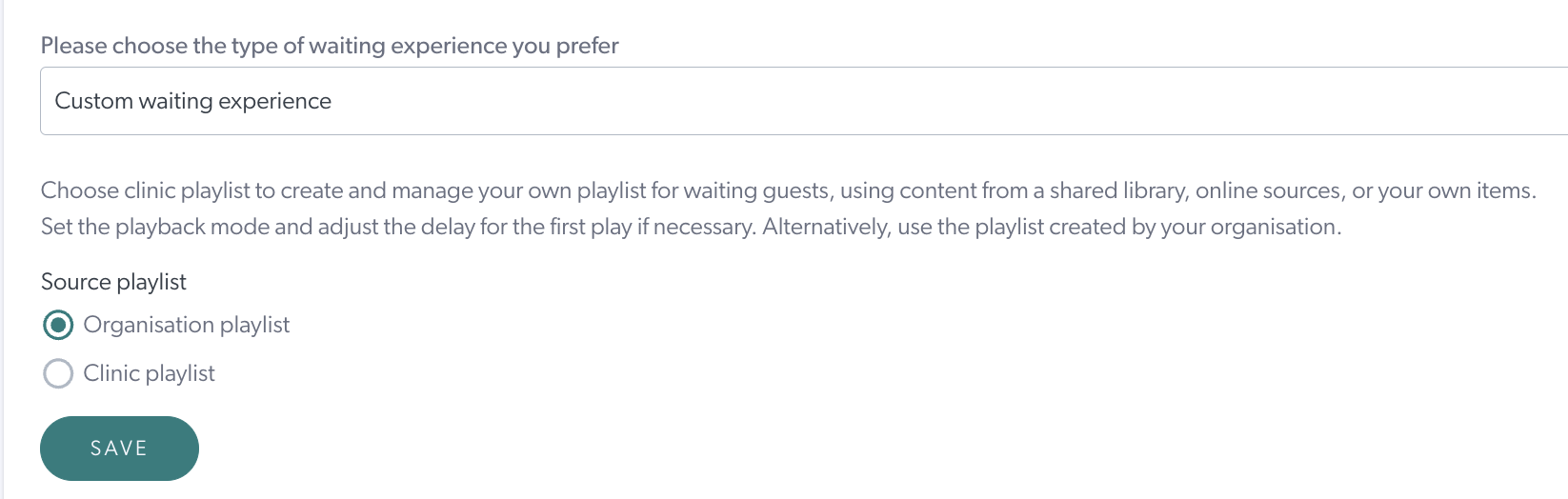 |
|
ການເລືອກ ຄລີນິກ Playlist ອະນຸຍາດໃຫ້ທ່ານສ້າງປະສົບການການລໍຖ້າທີ່ເປັນເອກະລັກສະເພາະສໍາລັບຜູ້ໂທໄປຫາຄລີນິກຂອງທ່ານ. ທ່ານສາມາດເລືອກທີ່ຈະ loop ທັງຫມົດ playlist (ທາງເລືອກໃນຕອນຕົ້ນ) ຫຼືລາຍການສຸດທ້າຍໃນ playlist ໄດ້. ນອກນັ້ນທ່ານຍັງສາມາດເລືອກການ ຊັກຊ້າ ສໍາລັບເວລາທີ່ເນື້ອຫາຫຼິ້ນສໍາລັບຄົນເຈັບທີ່ລໍຖ້າເມື່ອພວກເຂົາເຂົ້າເຖິງພື້ນທີ່ລໍຖ້າ, ຖ້າຕ້ອງການ. ຫຼັງຈາກນັ້ນທ່ານສາມາດຕັ້ງຄ່າ playlist ໄດ້, ເຊິ່ງສາມາດມີຫນຶ່ງຫຼືຫຼາຍໄຟລ໌ຫຼືການເຊື່ອມຕໍ່. |
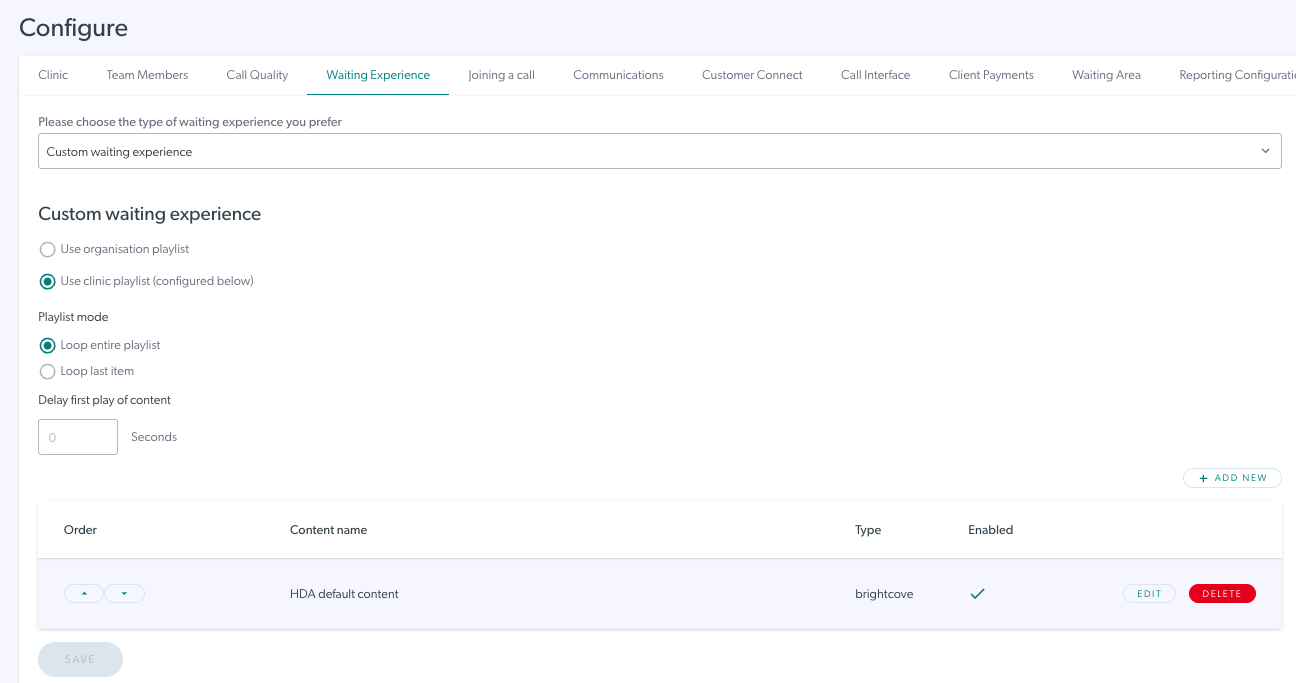 |
| ເລີ່ມຕົ້ນການສ້າງ playlist ໂດຍການຄລິກໃສ່ ເພີ່ມລາຍການ ແລະ ເພີ່ມເນື້ອຫາໃຫມ່. |  |
|
ໃນປ່ອງເລືອກ, ເລືອກປະເພດຂອງເນື້ອຫາຈາກຕົວເລືອກເລື່ອນລົງ:
|
 |
|
ໃນຕົວຢ່າງນີ້ພວກເຮົາໄດ້ເລືອກ ຮູບພາບ. ໃຫ້ຄລິກໃສ່ ການອັບໂຫຼດຮູບພາບ, ທ່ອງໄປຫາສະຖານທີ່ຮູບພາບຂອງທ່ານແລະເລືອກເອົາຮູບພາບທີ່ຕ້ອງການ. ກະລຸນາສັງເກດ: ຮູບແບບຮູບພາບທີ່ອະນຸຍາດແມ່ນ .jpg, .png ຫຼື .gif ໄຟລ໌ທີ່ມີຂະຫນາດສູງສຸດຂອງ 2MB. |
 |
|
ເມື່ອຮູບພາບຖືກເລືອກ, ໃຫ້ເນື້ອຫາຊື່ແລະໄລຍະເວລາ (ໄລຍະເວລາທີ່ຈະສະແດງຮູບພາບທີ່ຕ້ອງການ). ຄລິກ ເປີດໃຊ້ງານ ເພື່ອອະນຸຍາດໃຫ້ເນື້ອຫານີ້ຫຼິ້ນຢູ່ໃນລາຍການຫຼິ້ນຂອງເຈົ້າ. ຈາກນັ້ນກົດ Save. |
 |
| ເນື້ອຫາຂອງທ່ານຈະຖືກເພີ່ມໃສ່ລາຍການຫຼິ້ນສໍາລັບຄລີນິກ. ຄລິກ ບັນທຶກ ເພື່ອບັນທຶກການອັບເດດຕ່າງໆໃສ່ລາຍການຫຼິ້ນ ແລະຈາກນັ້ນມັນຈະຫຼິ້ນໃຫ້ຜູ້ໂທລໍຖ້າຢູ່ໃນຄລີນິກ. |  |
| ເພື່ອເພີ່ມເນື້ອຫາເພີ່ມເຕີມໃສ່ playlist ໄດ້, ໃຫ້ຄລິກໃສ່ ເພີ່ມລາຍການ ອີກເທື່ອຫນຶ່ງແລະເພີ່ມເນື້ອຫາທີ່ຕ້ອງການ. ຕົວຢ່າງນີ້ສະແດງໃຫ້ເຫັນວິທີການເພີ່ມວິດີໂອ YouTube, ການນໍາໃຊ້ການເຊື່ອມຕໍ່ YouTube. |  |
|
ເມື່ອເພີ່ມ ແລະບັນທຶກແລ້ວ, ເນື້ອຫາຈະຖືກເພີ່ມໃສ່ລາຍການຫຼິ້ນຂອງເຈົ້າ. |
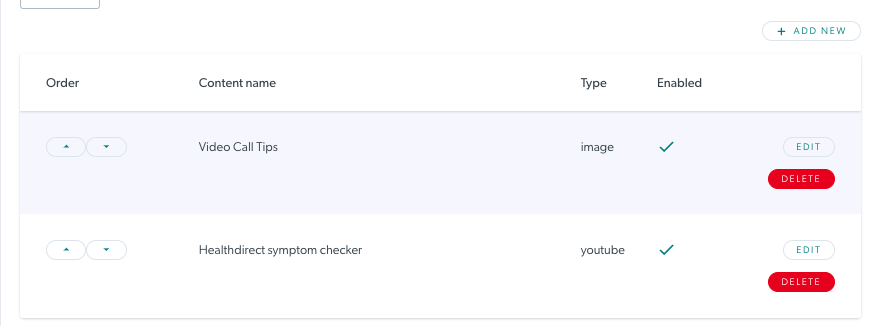 |
|
ເພີ່ມລາຍການຫຼາຍເທົ່າທີ່ທ່ານຕ້ອງການ. ທ່ານສາມາດມີໜຶ່ງລາຍການຫຼິ້ນທີ່ກຳນົດຄ່າຕໍ່ຄລີນິກ ແລະລາຍການເນື້ອຫາຈະຫຼິ້ນຕາມລຳດັບທີ່ກຳນົດໄວ້. ໃຊ້ ລູກສອນຂຶ້ນແລະລົງ ໄປທາງຊ້າຍຂອງແຕ່ລະຊິ້ນສ່ວນຂອງເນື້ອຫາເພື່ອປ່ຽນຄໍາສັ່ງ, ຕາມຄວາມຕ້ອງການ. ຈົ່ງຈື່ໄວ້ວ່າທ່ານສາມາດປິດການທໍາງານຂອງເນື້ອຫາຫນຶ່ງເພື່ອໃຫ້ມັນຢູ່ໃນບັນຊີລາຍຊື່ແຕ່ບໍ່ໄດ້ຫຼີ້ນສໍາລັບຜູ້ໂທລໍຖ້າ. |
 |